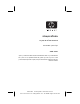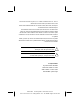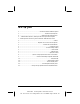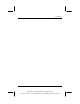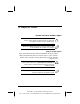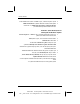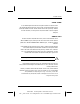התחלת העבודה מחשבים שולחניים עסקיים מק"ט מסמך361199-BB2 : נובמבר 2004 השתמש במדריך זה לאחר שהשלמת את הצעדים המפורטים במדריך התקנה מהירה .מדריך זה יסייע לך להתקין את התוכנה שסופקה על-ידי היצרן .הוא כולל גם מידע בסיסי בנושא איתור תקלות ,במקרה שתיתקל בבעיות בתהליך האתחול הראשוני. Writer: Milim Saved By: Milim Saved Date: 02/11/04 File : a-intro new.
© 2004כל הזכויות שמורות לחברת .Hewlett-Packard Development, L.P. המידע הכלול בזאת נתון לשינויים ללא הודעה מראש. מיקרוסופט ,MS-DOS ,חלונות וחלונות NTהם סימנים מסחריים של חברת מיקרוסופט בארה"ב ובמדינות אחרות. כתבי האחריות היחידים החלים על מוצרים ושירותים של HPמפורטים במפורש בהצהרות האחריות הנלוות לאותם מוצרים ושירותים .אין להבין מתוך הכתוב לעיל כי תחול על המוצר אחריות נוספת כלשהי .חברת HPלא תישא בכל אחריות שהיא לשגיאות טכניות או לשגיאות עריכה או להשמטות במסמך זה.
תוכן עניינים התקנה והתאמה אישית של התוכנה 1 .................................................. התקנת מערכת ההפעלה 1 ............................................................... עדכוני אבטחה של מיקרוסופט 2 ....................................................... התקנת עדכונים קריטיים של מיקרוסופט ,שנטענו מראש במחשב 2 ..... הורדת עדכונים מאתר האינטרנט Windows Updateשל מיקרוסופט 3 .. נגישות 4 .....................................................................................
תוכן עניינים התחלת העבודה www.hp.com Writer: Milim Saved By: Milim Saved Date: 02/11/04 File : b-toc new.
התחלת העבודה התקנה והתאמה אישית של התוכנה זהירות :אל תוסיף חומרה אופציונלית או התקני צד שלישי למחשב לפני שתתקין בהצלחה את מערכת ההפעלה .פעולה זו עלולה לגרום לשגיאות ,ומערכת ההפעלה לא תותקן כראוי. הקפד להשאיר מרווח של כ 10-ס"מ בצדו האחורי של המחשב ומעל לצג ,כדי לאפשר זרימה חופשית של אוויר. התקנת מערכת ההפעלה כשאתה מדליק את המחשב בפעם הראשונה ,מערכת ההפעלה תותקן באופן אוטומטי .תהליך זה יימשך כחמש עד עשר דקות ,בהתאם למערכת ההפעלה המותקנת .
התחלת העבודה אם למחשב אין מערכת הפעלה מתוצרת מיקרוסופט ,חלקים ממסמך זה לא יהיו רלוונטיים .להתקנה מלאה של מערכת ההפעלה ולקבלת הנחיות להגדרות תצורה ,עיין בתיעוד מערכת ההפעלה שקיבלת עם המחשב .מידע נוסף זמין בעזרה המקוונת ,הזמינה לאחר התקנת מערכת ההפעלה. עדכוני אבטחה של מיקרוסופט מחשב זה מגיע אליך ממפעל הייצור של HPלאחר שהוטענו בו עדכונים קריטיים של מיקרוסופט ,מוכנים להתקנה ,שהיו זמינים בתקופת הפיתוח.
התחלת העבודה .4בחלון 'ההתקנה הושלמה' ,לחץ על סיום כדי להפעיל את המחשב מחדש. .5המשך בביצוע הצעדים המתוארים בסעיף הורדת עדכונים מאתר האינטרנט Windows Updateשל מיקרוסופט ,כדי לוודא שכל העדכונים האחרונים מותקנים במחשב שלך. הורדת עדכונים מאתר האינטרנט Windows Updateשל מיקרוסופט .1כדי להגדיר את החיבור לאינטרנט ,לחץ על התחל < Internet Explorer .2 .3 .4 .5 ובצע את ההוראות המוצגות על המסך. לאחר שהחיבור לאינטרנט נוצר ,לחץ על לחצן התחל.
התחלת העבודה .6לחץ על הקישור סקור והתקן עדכונים. .7לחץ על לחצן התקן כעת .פעולה זו תפעיל את הורדת העדכונים הקריטיים ותתקין אותם באופן אוטומטי. .8לאחר שהעדכונים הותקנו ,תוצג לך בקשה לאתחל את המחשב .הקפד לשמור קבצים או מסמכים שפתחת לפני ביצוע האתחול .לאחר מכן ,בחר באפשרות כן כדי לאתחל את המחשב. נגישות חברת HPמחויבת לתכנון מוצרים ,שירותים ותוכניות נוחים לשימוש ונגישים לכל הלקוחות .
התחלת העבודה אם במחשב מותקן צורב אופטי ,התקן את היישום המתאים כדי שתוכל לכתוב לכונן זה .כדי להתקין את היישום ,לחץ לחיצה כפולה על סמל תוכנת ההתקנה בשולחן העבודה ,או על מפעיל היישומים ,ובחר באפשרות Easy CD CreatorוDirect CD- כאשר תוצג לך בקשה לכך. התאמה אישית של התצוגה אם רצונך בכך ,תוכל לבחור או לשנות את הדגם ,את קצב הרענון ,את הרזולוציה ,את הגדרות הצבע ,את גודל הגופנים ואת הגדרות ניהול צריכת החשמל של הצג .
התחלת העבודה שחזור תוכנה שחזר את מערכת ההפעלה המקורית והתוכנות שהותקנו במחשב על-ידי היצרן באמצעות התקליטור שחזור פלוס! ותקליטורים אחרים שסופקו עם המחשב .קרא בעיון את הוראות תוכנת השחזור הנלווית למחשב ופעל לפיהן. במקרה שיתעוררו שאלות או בעיות לגבי תקליטור זה ,אנא פנה לשירות הלקוחות. כיבוי המחשב לכיבוי המחשב האישי כהלכה ,תחילה צא ממערכת ההפעלה .במערכת ההפעלה חלונות XP Professionalשל מיקרוסופט ,לחץ על התחל < כיבוי. בחלונות ,XP Homeלחץ על התחל < כיבוי המחשב .
התחלת העבודה איתור מידע נוסף עיין ב) Documentation CD-תקליטור התיעוד( למידע נוסף על המוצר בקובץ PDFנוח לגישה .התקליטור כולל את המסמכים הבאים: מדריך התקנה מהירה )זמין בתדפיס ובקובץ PDFשל Adobe Acrobat על-גבי התקליטור( מסייע בחיבור המחשב וההתקנים ההיקפיים. התחלת עבודה )זמין בתדפיס ובקובץ PDFעל-גבי התקליטור( מסייע בהתקנת התוכנה שסופקה על ידי היצרן; כולל גם מידע בסיסי לאיתור תקלות ,במקרה שתיתקל בבעיות בתהליך ההתקנה הראשוני.
התחלת העבודה מדריך תקנות ובטיחות )קובץ PDFעל-גבי התקליטור( מספק מידע בנושאי בטיחות ותקנות ,שמטרתו להבטיח עמידה בתקנות של ממשלת ארה"ב וקנדה ובתקנות בינלאומיות אחרות. אם אין לך כונן תקליטורים ,תוכל להוריד את תיעוד המוצר מהאינטרנט ,בכתובת .http://www.hp.comלחץ על ) support & driversתמיכה ודרייברים( ,בחר באפשרות ) See support and troubleshooting informationראה מידע על תמיכה ואיתור תקלות( ,הזן את מספר דגם המחשב והקש על .
התחלת העבודה כדי להפעיל את ) Documentation CDתקליטור התיעוד( כאשר אינו מופעל באופן אוטומטי: .1לחץ על התחל < הפעלה. .2הקלד: X:\DocLib.exe )כאשר Xמייצג את האות המוקצית לכונן התקליטורים(. .3לחץ אישור. אם במחשב פועלת מערכת ההפעלה ) Documentation CD ,Linuxתקליטור התיעוד( לא יופעל באופן אוטומטי. לתיעוד נוסף עבור חומרת במחשב ,דפדף לתיקיית HelpFilesבתקליטור.
התחלת העבודה בדוק אם נורת ההפעלה בחזית המחשב מהבהבת באדום .הנורות המהבהבות מציינות קודי שגיאה ,שיסייעו לך לאבחן את הבעיה. לפרטים עיין בפרק "הבנת המשמעות של נורות האבחון וקודים קוליים" בעמוד 23במדריך זה. אם אין תצוגה על המסך ,חבר את הצג ליציאת וידאו אחרת של המחשב ,אם יציאה כזו קיימת .לחלופין ,החלף את הצג בצג אחר, שידוע לך כי הוא פועל כהלכה. אם אתה עובד ברשת ,חבר מחשב אחר עם כבל אחר לחיבור הרשת. ייתכן שיש בעיה עם החיבור לרשת או עם כבל הרשת.
התחלת העבודה כדי לסייע לך בפתרון בעיות באופן מקוון ,שירות HP Instant Support Professional Editionמספק כלי אבחון לאיתור פתרון באופן עצמאי .אם עליך לפנות לתמיכה של ,HPהשתמש בתכונת הצ'אט של HP Instant Support .Professional Editionשירות HP Instant Support Professional Editionנמצא בכתובת.www.hp.com/go/ispe : עבור למרכז התמיכה העסקית ) (BSCבכתובת www.hp.
התחלת העבודה עצות מועילות אם נתקלת בבעיות במחשב ,בצג או בתוכנה שלך ,עיין ברשימת העצות הבאה לפני שתנקוט פעולה נוספת: ודא שהמחשב והצג מחוברים לשקע חשמל תקין. בדוק שמתג בחירת המתח )בדגמים נבחרים( הוגדר לעוצמת המתח המתאימה למדינה שלך ) 115וולט או 230וולט(. ודא שהמחשב פועל ,ושנורת ההפעלה הירוקה דולקת. ודא שהצג דולק ,ושנורת הצג הירוקה דולקת. בדוק אם נורת ההפעלה בחזית המחשב מהבהבת באדום .הנורות המהבהבות מציינות קודי שגיאה ,שיסייעו לך לאבחן את הבעיה.
התחלת העבודה הגדר מחדש את תצורת המחשב לאחר התקנת כרטיס הרחבה שאינו מסוג חבר-והפעל או התקן אופציונלי אחר .להוראות ראה "פתרון בעיות בהתקנת חומרה" בעמוד .20 ודא שהותקנו כל הדרייברים הדרושים להתקנים .למשל ,אם אתה משתמש במדפסת ,תזדקק לדרייבר עבור הדגם הספציפי של המדפסת. הסר מהמחשב את פריטי המדיה הניתנים לאתחול )תקליטונים, תקליטורים או התקני ,(USBלפני הדלקתם. במקרה שהתקנת מערכת הפעלה שאינה מערכת ההפעלה שהותקנה על ידי היצרן ,בדוק שהמחשב שלך תומך בה.
התחלת העבודה איתור תקלות בסיסי סעיף זה מתמקד בבעיות ,שאתה עלול להיתקל בהן בתהליך ההתקנה הראשוני .מדריך לאיתור תקלות מקיף נמצא בDocumentation CD- )תקליטור התיעוד( ותחת ספריית העיון בכתובת .http://www.hp.comלחץ על ) support & driversתמיכה ודרייברים( ,בחר באפשרות ) See support and troubleshooting informationראה מידע על תמיכה ואיתור תקלות( ,הזן את מספר דגם המחשב והקש על .Enter פתרון בעיות כלליות ייתכן שתצליח לפתור בקלות את הבעיות הכלליות המתוארות בפרק זה.
התחלת העבודה פתרון בעיות כלליות )המשך( בעיה פתרון סיבה תצוגת התאריך והשעה ייתכן שיש להחליף את ראשית ,אפס את התאריך הסוללה של שעון RTCוהשעה בלוח הבקרה )ניתן של המחשב אינה להשתמש גם בכלי העזר )שעון זמן אמת(. נכונה. Computer Setupלעדכון חיבור המחשב התאריך והשעה במחשב( .אם לשקע ז"ח הבעיה נמשכת ,החלף את סוללת מאריכה את חיי השעון .ראה מדריך חומרה סוללת השעון.
התחלת העבודה פתרון בעיות כלליות )המשך( בעיה פתרון סיבה ביצועי המחשב ירודים .המעבד התחמם יתר על המידה. .1ודא שפתחי האוורור של המחשב אינם חסומים .השאר מרווח של כ 10-ס"מ בצדו האחורי של המחשב ומעל לצג ,כדי לאפשר זרימה חופשית של אוויר. .2ודא שהמאווררים מחוברים ופועלים כראוי )חלק מהמאווררים פועלים רק במידת הצורך(. .3ודא שהגוף לפיזור החום ) (Heatsinkשל המעבד מותקן כראוי. הדיסק הקשיח מלא. העבר נתונים מהדיסק הקשיח כדי לפנות בו מקום.
התחלת העבודה פתרון בעיות כלליות )המשך( בעיה פתרון סיבה ההגנה התרמית של המחשב נכבה באופן .1ודא שפתחי האוורור של המעבד מופעלת. אוטומטי ונורת המחשב אינם חסומים, מהבהבת ההפעלה ושהמאוורר של המעבד פועל. המאוורר חסום או אינו באור אדום פעמיים, השאר מרווח של כ 10-ס"מ מסתובב. בהפרשים של שנייה, בצדו האחורי של המחשב ולאחר מכן הפסקה של או ומעל לצג ,כדי לאפשר זרימה שתי שניות ,והמחשב הגוף לפיזור החום אינו חופשית של אוויר. מצפצף פעמיים.
התחלת העבודה פתרון בעיות כלליות )המשך( בעיה סיבה פתרון המחשב אינו נדלק והנורות בחזית המחשב אינן מהבהבות. המחשב אינו מצליח להידלק. לחץ מבלי להרפות על מתג ההפעלה במשך פחות מארבע שניות .אם נורת הדיסק הקשיח נדלקת באור ירוק ,בצע את הצעדים הבאים: .1בדוק שבורר המתח ,הממוקם מאחורי ספק הכוח בדגמים אחדים ,מכוון לעוצמת המתח המתאימה .הגדרת המתח המתאימה תלויה במדינה שלך. .
התחלת העבודה פתרון בעיות כלליות )המשך( בעיה פתרון סיבה המחשב אינו נדלק והנורות בחזית המחשב אינן מהבהבות. )המשך( התחלת העבודה או לחץ מבלי להרפות על מתג ההפעלה במשך פחות מארבע שניות .אם נורת הדיסק הקשיח אינה נדלקת באור ירוק ,בצע את הצעדים הבאים: .1בדוק שהיחידה מחוברת לשקע ז"ח תקין. .2פתח את כיסוי המחשב ובדוק שרתמת מתג ההפעלה מחוברת כהלכה ללוח המערכת. .3בדוק ששני כבלי ספק הכוח מחוברים כהלכה ללוח המערכת. .
התחלת העבודה פתרון בעיות בהתקנת חומרה ייתכן שיהיה עליך להגדיר מחדש את תצורה המחשב בעת הוספה או הסרה של חומרה ,כגון כונן נוסף או כרטיס הרחבה .אם התקנת התקן התומך בשיטת 'חבר-והפעל' ,מערכת ההפעלה חלונות XPמזהה באופן אוטומטי את ההתקן ,ומגדירה מחדש את תצורת המחשב .אם התקנת התקן שאינו תומך ב'חבר -והפעל' ,יהיה עליך לבצע הגדרה מחדש של תצורת המחשב בתום התקנת החומרה החדשה .בחלונות ,XPהשתמש באשף הוספת חומרה ,ובצע את ההוראות המוצגות על המסך.
התחלת העבודה פתרון בעיות בהתקנת חומרה )המשך( בעיה פתרון סיבה הפעל את מנהל ההתקנים של התקן חדש אינו מזוהה הגדרות התצורה של חלונות XPכדי לבטל הגדרות כרטיס מסוג כחלק מהמערכת. אוטומטיות עבור הלוח ולבחור 'חבר-והפעל' עשויות )המשך( תצורה בסיסית ,שאינה גורמת שלא להתבצע להתנגשות בין משאבים .
התחלת העבודה פתרון בעיות בהתקנת חומרה )המשך( בעיה פתרון סיבה במחשבים עם כרטיס גרפי: כרטיס הווידאו אינו נורת ההפעלה שהוא או כהלכה מותקן אדום באור מהבהבת .1חבר מחדש את הכרטיס שלוח או , פגום בהפרשים , פעמים שש הגרפי .הדלק את המחשב. של שנייה ,ולאחר מכן המערכת פגום. .2החלף את הכרטיס הגרפי. הפסקה של שתי .3החלף את לוח המערכת. שניות ,והמחשב משמיע שישה במחשבים עם כרטיס גרפי צפצופים .
התחלת העבודה הבנת המשמעות של נורות האבחון וקודים קוליים פרק זה מתאר את קודי נורות הלוח הקדמי ,וכן את הקודים הקוליים, שעלולים להופיע במהלך בדיקת ,POSTואינם מלווים בהכרח בקודי שגיאה או בהודעות טקסט. אם תראה נורות מהבהבות במקלדת ,PS/2בדוק אם אין נורות מהבהבות בלוח הקדמי של המחשב ועיין בטבלה הבאה כדי לקבוע מהם קודי הנורות בלוח הקדמי. הפעולות המומלצות בטבלה הבאה מופיעות לפי הסדר שבו יש לבצען.
התחלת העבודה אבחון באמצעות נורות הלוח הקדמי וקודים קוליים )המשך( פעילות נורת ההפעלה מהבהבת באור אדום פעמיים בהפרשים של שנייה ,ולאחר מכן הפסקה של שתי שניות. הצפצופים חוזרים על עצמם חמש פעמים ולאחר מכן מפסיקים .הבהוב הנורה נמשך עד לפתרון הבעיה. צפצופים סיבה אפשרית 2 ההגנה התרמית של המעבד מופעלת: המאוורר חסום או אינו מסתובב. פעולה מומלצת .1 או הגוף לפיזור החום/המאוורר אינו מחובר כראוי למעבד. .
התחלת העבודה אבחון באמצעות נורות הלוח הקדמי וקודים קוליים )המשך( פעילות נורת ההפעלה מהבהבת באור אדום שלוש פעמים בהפרשים של שנייה ,ולאחר מכן הפסקה של שתי שניות .הצפצופים חוזרים על עצמם חמש פעמים ולאחר מכן מפסיקים. הבהוב הנורה נמשך עד לפתרון הבעיה. צפצופים סיבה אפשרית 3 המעבד אינו מחובר כראוי או שאינו מותקן )אינו סימן למעבד לא תקין(. פעולה מומלצת .1בדוק שהמעבד קיים. .2חבר מחדש את המעבד.
התחלת העבודה אבחון באמצעות נורות הלוח הקדמי וקודים קוליים )המשך( פעילות נורת ההפעלה מהבהבת באור אדום ארבע פעמים בהפרשים של שנייה ,ולאחר מכן הפסקה של שתי שניות .הצפצופים חוזרים על עצמם חמש פעמים ולאחר מכן מפסיקים. הבהוב הנורה נמשך עד לפתרון הבעיה. צפצופים סיבה אפשרית 4 כשל מתח )עומס יתר באספקת המתח(. פעולה מומלצת .1 .2 ייתכן שלא בכל הדגמים יישמע צפצוף עבור פעילות זו. .3 .
התחלת העבודה אבחון באמצעות נורות הלוח הקדמי וקודים קוליים )המשך( פעילות צפצופים סיבה אפשרית נורת ההפעלה מהבהבת באור אדום חמש פעמים בהפרשים של שנייה ,ולאחר מכן הפסקה של שתי שניות .הצפצופים חוזרים על עצמם חמש פעמים ולאחר מכן מפסיקים. הבהוב הנורה נמשך עד לפתרון הבעיה. 5 שגיאת זיכרון קדם-וידאו נורת ההפעלה מהבהבת באור אדום שש פעמים בהפרשים של שנייה ,ולאחר מכן הפסקה של שתי שניות .הצפצופים חוזרים על עצמם חמש פעמים ולאחר מכן מפסיקים.
התחלת העבודה אבחון באמצעות נורות הלוח הקדמי וקודים קוליים )המשך( פעילות 28 צפצופים סיבה אפשרית פעולה מומלצת נורת ההפעלה מהבהבת באור אדום שבע פעמים בהפרשים של שנייה ,ולאחר מכן הפסקה של שתי שניות .הצפצופים חוזרים על עצמם חמש פעמים ולאחר מכן מפסיקים. הבהוב הנורה נמשך עד לפתרון הבעיה. 7 כשל בלוח המערכת ) ROMאיתר כשל לפני הווידאו(. החלף את לוח המערכת.
התחלת העבודה אבחון באמצעות נורות הלוח הקדמי וקודים קוליים )המשך( פעילות נורת ההפעלה מהבהבת באור אדום תשע פעמים בהפרשים של שנייה ,ולאחר מכן הפסקה של שתי שניות .הצפצופים חוזרים על עצמם חמש פעמים ולאחר מכן מפסיקים. הבהוב הנורה נמשך עד לפתרון הבעיה. צפצופים סיבה אפשרית 9 פעולה מומלצת המחשב נדלק ,אך לא .1בדוק שבורר המתח, הממוקם בגב ספק ניתן לבצע אתחול. הכוח )בדגמים נבחרים( ,מכוון לעוצמת המתח המתאימה .
התחלת העבודה אבחון באמצעות נורות הלוח הקדמי וקודים קוליים )המשך( פעילות המחשב אינו נדלק והנורות אינן מהבהבות. צפצופים סיבה אפשרית None )ללא( המחשב אינו מצליח להידלק. פעולה מומלצת לחץ מבלי להרפות על מתג ההפעלה במשך פחות מארבע שניות .אם נורת הדיסק הקשיח נדלקת באור ירוק ,בצע את הצעדים הבאים: .1בדוק שבורר המתח, הממוקם מאחורי ספק הכוח ,מכוון לעוצמת המתח המתאימה .הגדרת המתח המתאימה תלויה במדינה שלך. .
התחלת העבודה אבחון באמצעות נורות הלוח הקדמי וקודים קוליים )המשך( פעילות צפצופים סיבה אפשרית המחשב אינו נדלק והנורות אינן מהבהבות. )המשך( התחלת העבודה פעולה מומלצת או לחץ מבלי להרפות על מתג ההפעלה במשך פחות מארבע שניות .אם נורת הדיסק הקשיח אינה נדלקת באור ירוק ,בצע את הצעדים הבאים: .1בדוק שהיחידה מחוברת לשקע ז"ח תקין. .2פתח את כיסוי המחשב ובדוק שרתמת מתג ההפעלה מחוברת כהלכה ללוח המערכת. .
התחלת העבודה התחלת העבודה www.hp.com 32 Writer: Milim Saved By: Milim Saved Date: 02/11/04 File : c_ch01 new.